गैराजबैंड रिकॉर्डिंग ट्यूटोरियल - गैराजबैंड के साथ ऑडियो कैसे रिकॉर्ड करें
GarageBand Apple उपकरणों पर एक शक्तिशाली निःशुल्क संगीत निर्माता है। यह आसानी से ऑडियो रिकॉर्ड कर सकता है। हालाँकि, आप केवल M4A प्रारूप निर्यात कर सकते हैं। इसका सबसे अच्छा विकल्प - AnyRec स्क्रीन रिकॉर्डर, इस समस्या का समाधान कर सकता है और उच्च गुणवत्ता वाली ऑडियो फ़ाइलें रिकॉर्ड कर सकता है।
- गैराज बैण्ड:केवल कुछ टैप के साथ एक ऑडियो रिकॉर्ड करें लेकिन केवल M4A प्रारूप ऑडियो निर्यात करें।
- AnyRec रिकॉर्डर: ऑडियो प्रारूप को MP3, FLAC, WAV, आदि में समायोजित करें और बुनियादी रिकॉर्डिंग सुविधाएँ और आसान चरण प्रदान करें।
सुरक्षित डाऊनलोड
सुरक्षित डाऊनलोड
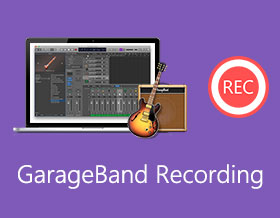
गैराजबैंड, Apple Mac और iPhone/iPad उपयोगकर्ताओं के लिए एक विश्वव्यापी मुफ़्त संगीत निर्माण सॉफ़्टवेयर है। गैराजबैंड का उपयोग करके आप मुफ़्त DAW प्राप्त कर सकते हैं। पहली बार गैराजबैंड साउंड लाइब्रेरी में प्रवेश करते ही, आप इसके प्रीसेट, संगीत प्रभाव और वाद्ययंत्रों से आश्चर्यचकित हो जाएँगे। इसकी चिंता न करें। आप यहाँ से गैराजबैंड क्या है और गैराजबैंड का उपयोग कैसे करें, यह जान सकते हैं। गैराजबैंड रिकॉर्डिंग यहाँ ट्यूटोरियल।
गाइड सूची
मैक पर गैराजबैंड कैसे रिकॉर्ड करें iPhone 17 और iPad पर GarageBand कैसे रिकॉर्ड करें विंडोज़ और मैक के लिए गैराजबैंड वैकल्पिक गैराजबैंड रिकॉर्डिंग के अक्सर पूछे जाने वाले प्रश्नमैक पर गैराजबैंड कैसे रिकॉर्ड करें
आप किसी आंतरिक माइक्रोफ़ोन या किसी विद्युत उपकरण से गैराजबैंड ऑडियो रिकॉर्ड कर सकते हैं। बस इसे अपने मैक कंप्यूटर से कनेक्ट करें और एक ऑडियो ट्रैक पर स्विच करें। बाद में, आप Mac GarageBand रिकॉर्डिंग शुरू कर सकते हैं।
स्टेप 1।गैराजबैंड सॉफ्टवेयर खोलें। उस ऑडियो का हेडर ढूंढें और चुनें जिसे आप रिकॉर्ड करना चाहते हैं।
चरण दो।अपने बाएँ-क्लिक माउस के साथ प्लेहेड को लक्ष्य शासक में बिंदु पर खींचें।
चरण 3।अपनी जरूरत के आधार पर मेट्रोनोम और काउंट-इन बीट सेट करें। गैराजबैंड के साथ रिकॉर्डिंग करते समय आप एक स्थिर बीट सुन सकते हैं।
चरण 4।नियंत्रण बार में लाल "रिकॉर्ड" बटन ढूंढें और क्लिक करें। या आप गैराजबैंड रिकॉर्डिंग शुरू करने के लिए अपने कीबोर्ड पर "आर" बटन भी दबा सकते हैं।
चरण 5।अब आप गैराजबैंड वॉयस रिकॉर्डिंग शुरू कर सकते हैं। गैराजबैंड पर रिकॉर्डिंग समाप्त करने के लिए आप काले वर्गाकार "स्टॉप" बटन पर क्लिक कर सकते हैं या कीबोर्ड पर "स्पेस बार" बटन दबा सकते हैं।
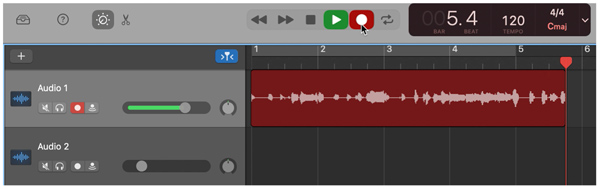
iPhone 17 और iPad पर GarageBand कैसे रिकॉर्ड करें
गैराजबैंड ऐप में ऑडियो रिकॉर्डर का इस्तेमाल करके, आप अपने iPhone या iPad को पोर्टेबल वॉयस रिकॉर्डर में बदल सकते हैं। इसके अलावा, आप आंतरिक/बाहरी माइक्रोफ़ोन के ज़रिए अन्य प्रकार की आवाज़ें भी स्पष्ट रूप से रिकॉर्ड कर सकते हैं। यहाँ iPhone 17 के लिए गैराजबैंड रिकॉर्डिंग ट्यूटोरियल दिया गया है जिसका आप अनुसरण कर सकते हैं।
स्टेप 1।गैराजबैंड ऐप खोलें। नियंत्रण बार में, "रिकॉर्ड" बटन ढूंढें और टैप करें।
चरण दो।स्क्रीन के बाईं ओर इनपुट स्तर समायोजित करें। इसके अलावा, आप टूलबार पर बटन टैप करके "फन" और "स्टूडियो" व्यू को स्विच कर सकते हैं।
चरण 3।अपने माइक्रोफ़ोन के पास कोई वाद्य यंत्र बोलें, गाएं या बजाएं।
चरण 4।iPhone GarageBand रिकॉर्डिंग प्रक्रिया को पूरा करने के लिए, आप "प्ले" बटन पर टैप कर सकते हैं।
चरण 5।गैराजबैंड प्लेबैक तुरंत प्राप्त करने के लिए आप "प्ले" बटन पर फिर से टैप कर सकते हैं।
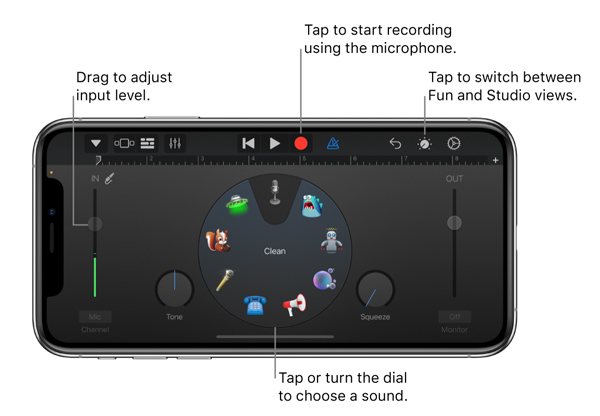
विंडोज़ और मैक के लिए गैराजबैंड वैकल्पिक
हालांकि गैराजबैंड आपके मैकओएस या आईओएस डिवाइस पर प्रीइंस्टॉल्ड है, फिर भी यह सभी के लिए अच्छा नहीं है। गैराजबैंड शुरुआती लोगों के लिए उपयोग करने के लिए बहुत जटिल है। कई भी हैं गैराजबैंड काम नहीं कर रहा ऐसे मुद्दे जिन्हें संभालना मुश्किल है। यदि आप केवल व्याख्यान, रूपांतरण और अन्य गैर-संगीत ध्वनियों को रिकॉर्ड करना चाहते हैं, तो आप इसका उपयोग कर सकते हैं AnyRec Screen Recorder गैराजबैंड विकल्प के रूप में।
गैराजबैंड रिकॉर्डिंग सॉफ्टवेयर से अलग, आप ऑडियो रिकॉर्डिंग के लिए एक उपयोगकर्ता के अनुकूल इंटरफेस प्राप्त कर सकते हैं। हालांकि विंडोज संस्करण के लिए गैराजबैंड नहीं है, आप इसके बजाय AnyRec स्क्रीन रिकॉर्डर के साथ माइक्रोफोन आवाज और कंप्यूटर ध्वनि रिकॉर्ड कर सकते हैं।

उच्च गुणवत्ता के साथ कंप्यूटर ध्वनि और माइक्रोफोन आवाज रिकॉर्ड करें।
कमजोर ऑडियो को बढ़ाने, ऑडियो शोर को कम करने और ऑडियो इको को रोकने सहित क्लिकों में ऑडियो रिकॉर्डिंग गुणवत्ता को ऑप्टिमाइज़ करें।
गैराजबैंड विकल्प के साथ ऑडियो रिकॉर्ड करना शुरू करने, रोकने, फिर से शुरू करने और बंद करने के लिए शॉर्टकट का उपयोग करें।
कस्टम स्टार्ट और स्टॉप टाइम के साथ अवांछित ऑडियो क्लिप ट्रिम करें।
अपनी ऑडियो रिकॉर्डिंग को MP3, AAC, M4A, WAV, WMA, आदि में सेव करें।
विंडोज़ 11/10/8 और मैक ओएस एक्स 10.10 और इसके बाद के संस्करण पर उपलब्ध है।
सुरक्षित डाऊनलोड
सुरक्षित डाऊनलोड
स्टेप 1।गैराजबैंड के विकल्प के रूप में स्क्रीन रिकॉर्डर को मुफ्त डाउनलोड, इंस्टॉल और लॉन्च करें।

चरण दो।गैराजबैंड रिकॉर्डिंग प्राप्त करने के लिए, मुख्य इंटरफ़ेस पर "ऑडियो रिकॉर्डर" पर क्लिक करें।

चरण 3।आउटपुट ऑडियो प्रारूप, गुणवत्ता और पथ फ़ोल्डर को समायोजित करने के लिए "प्राथमिकताएं" मेनू और फिर "आउटपुट" टैब पर क्लिक करें।

चरण 4।अपनी आवश्यकता के आधार पर "सिस्टम साउंड" और "माइक्रोफ़ोन" टॉगल बटन सक्षम करें। समायोज्य स्लाइडर्स के साथ इनपुट ऑडियो वॉल्यूम समायोजित करें। बाद में, गैराजबैंड रिकॉर्डिंग विकल्प की प्रक्रिया शुरू करने के लिए "आरईसी" बटन पर क्लिक करें।

चरण 5।"स्टॉप" बटन पर क्लिक करें और फिर अपना रिकॉर्डिंग ऑडियो पहले से सुनें। यदि सब कुछ ठीक चल रहा है, तो अपने कैप्चर किए गए ऑडियो को निर्यात करने के लिए "संपन्न" बटन पर क्लिक करें।

अग्रिम पठन
गैराजबैंड रिकॉर्डिंग के अक्सर पूछे जाने वाले प्रश्न
-
गैराजबैंड रिकॉर्डिंग प्रारूप क्या है?
गैराजबैंड ऑडियो को M4A, AIFF, WMV, या Apple दोषरहित फ़ाइल में निर्यात करता है। केवल उपलब्ध गैराजबैंड नमूना दर 44.1kHz है।
-
गैराजबैंड पर गिटार कैसे रिकॉर्ड करें?
गैराजबैंड गिटार रिकॉर्डिंग को माइक्रोफ़ोन या सीधे इनपुट के साथ सेट करें। फिर गैराजबैंड में एक नया खाली प्रोजेक्ट बनाएं। अपने ऑडियो इंटरफ़ेस और ट्रैक प्रकार की जाँच करें। इस बीच, आपको इनपुट मॉनिटरिंग और रिकॉर्डिंग सक्षम विकल्पों की भी जांच करनी चाहिए।
-
आप गैराजबैंड में एक साथ कितने ऑडियो ट्रैक रिकॉर्ड कर सकते हैं?
आप GarageBand से अधिकतम 255 ऑडियो ट्रैक रिकॉर्ड कर सकते हैं। ऑडियो इंटरफ़ेस के साथ गैराजबैंड एकाधिक रिकॉर्डिंग को बस प्रबंधित करें। इसके अलावा, आपके कंप्यूटर सीपीयू और हार्ड ड्राइव की स्थिति अधिकतम थ्रूपुट है।
-
गैराजबैंड में एकाधिक ट्रैक कैसे रिकॉर्ड करें?
गैराजबैंड सॉफ़्टवेयर में, आपको प्रत्येक ऑडियो ट्रैक के लिए उपकरण या माइक्रोफ़ोन इनपुट को मैन्युअल रूप से सेट करना होगा। फिर "ट्रैक" चुनें और उसके बाद "ट्रैक हेडर कॉन्फ़िगर करें" चुनें। सभी ट्रैक के ट्रैक हेडर में "रिकॉर्ड सक्षम करें" चुनें। बाद में, गैराजबैंड मल्टीट्रैक रिकॉर्डिंग पूरी करने के लिए "रिकॉर्ड" पर क्लिक करें।
निष्कर्ष
गैराजबैंड रिकॉर्डिंग पूरी करना आसान नहीं है। आपको ढेर सारे विकल्पों से परिचित होना होगा और साथ ही सीखना भी होगा। अगर आप बस जल्दी से ऑडियो रिकॉर्ड करना चाहते हैं, तो गैराजबैंड आपके लिए बहुत ज़्यादा है। आप आसान चरणों में ऑडियो रिकॉर्डिंग करने के लिए AnyRec स्क्रीन रिकॉर्डर चला सकते हैं। इसका सहज इंटरफ़ेस और इस्तेमाल में आसान विकल्प आपका बहुत समय बचा सकते हैं। वैसे, यह आपका भी है। गैराजबैंड रिकॉर्डर विकल्प विंडोज़ 11/10/8 के लिए। अगर आप ज़्यादा विस्तृत जानकारी चाहते हैं, तो आप प्रोग्राम को मुफ़्त में डाउनलोड कर सकते हैं और अभी आज़मा सकते हैं।
 मैक पर आंतरिक ऑडियो के साथ स्क्रीन कैसे रिकॉर्ड करें
मैक पर आंतरिक ऑडियो के साथ स्क्रीन कैसे रिकॉर्ड करें


